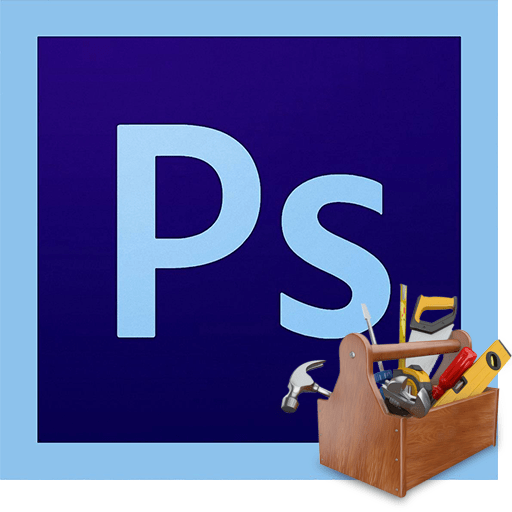Зміст

Поліпшення знімків, надання їм різкості і чіткості, контрастності відтінків – основна турбота Фотошопера. Але в деяких випадках потрібно не посилити різкість фото, а навпаки розмити його.
Основний принцип дії інструментів розмиття – змішування і згладжування кордонів між відтінками. Такі інструменти називаються фільтрами і знаходяться в меню «Фільтр – Розмиття» .
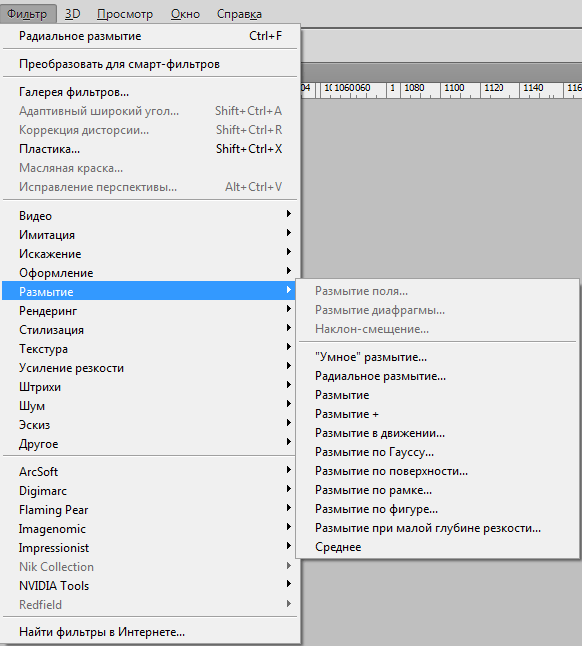
Фільтри розмиття
Тут ми бачимо кілька фільтрів. Давайте коротко поговоримо про найбільш застосовуваних з них.
Розмиття Гауса
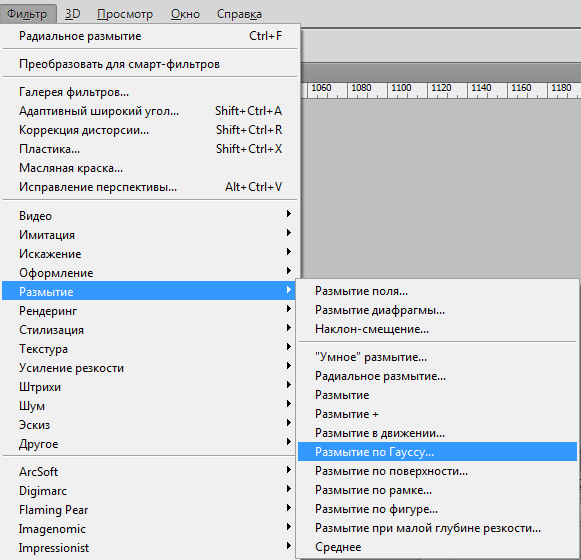
Цей фільтр застосовується в роботі найчастіше. Для розмиття тут використовується принцип гауссовских кривих. Налаштування фільтра гранично прості: сила ефекту регулюється повзунком з назвою «радіус» .
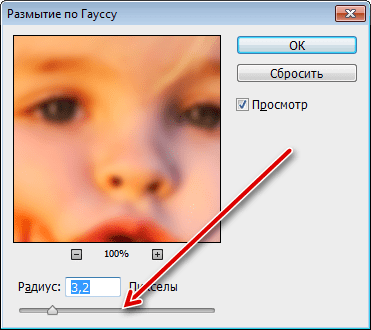
Розмиття та розмиття+
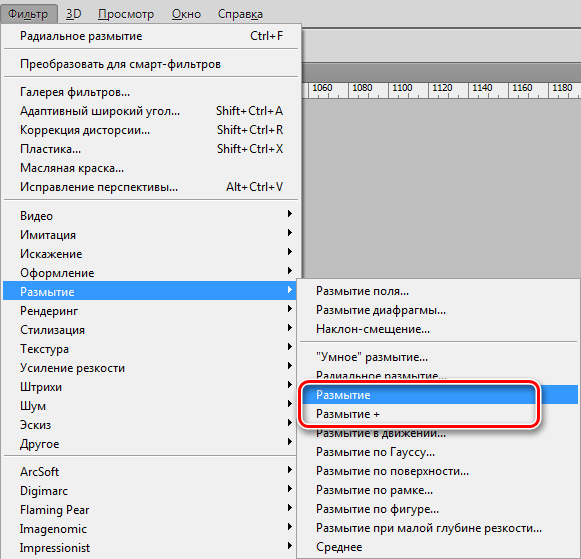
Дані фільтри не мають ніяких налаштувань і застосовуються відразу після вибору відповідного пункту меню. Різниця між ними полягає тільки в силі впливу на зображення або шар. &171;розмиття + &187; розмиває сильніше.
Радіальне розмиття
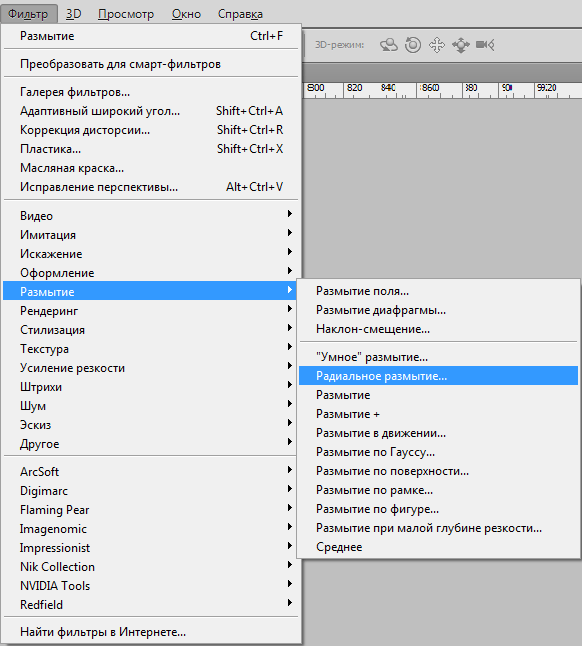
Радіальне розмиття імітує, в залежності від налаштувань, або «скручування», як при обертанні камери, або «розліт».
Оригінальне зображення:
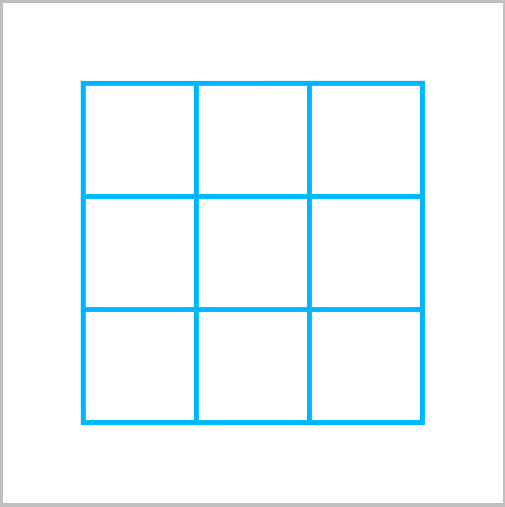
Скручування:
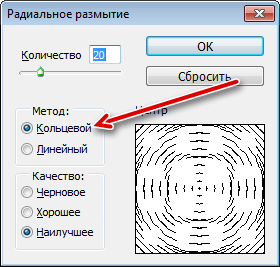
Результат:
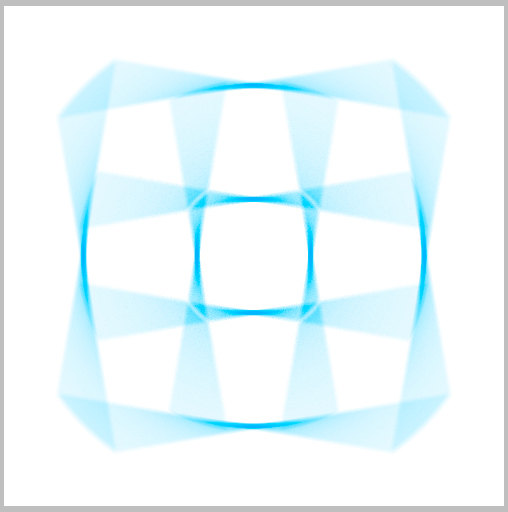
Розліт:
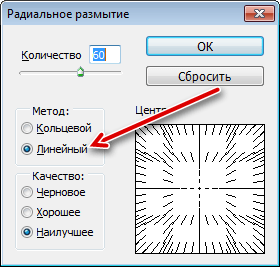
Результат:
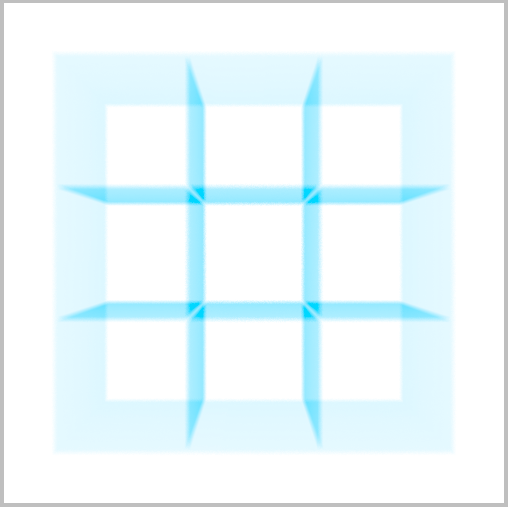
Це основні фільтри розмиття у Photoshop. Інші інструменти є похідними і використовуються в специфічних ситуаціях.
Практика
На практиці використовуємо два фільтра – " радіальне розмиття» і «розмиття Гауса» .
Вихідне зображення у нас ось таке:

Використовуємо радіальне розмиття
- Створюємо дві копії фонового шару ( CTRL+J
два рази).
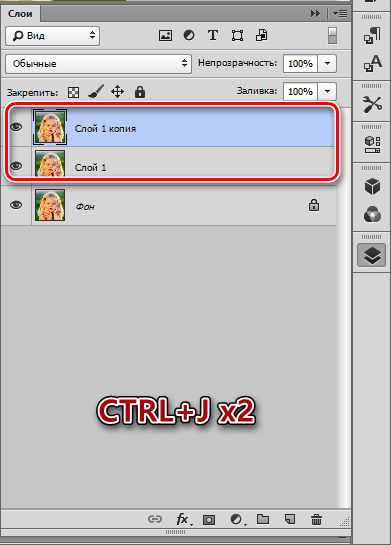
- Далі переходимо в меню " Фільтр-Розмиття»
і шукаємо
" радіальне розмиття»
.
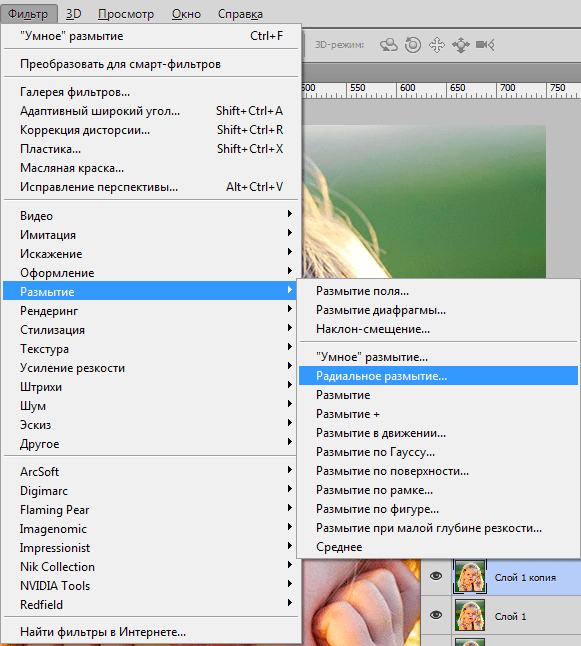
Метод «лінійний» , якість »найкраще" , кількість-максимум.
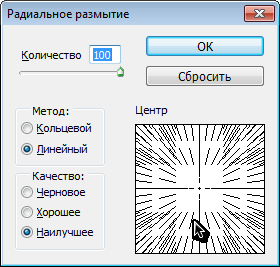
Натискаємо ОК і дивимося на результат. Найчастіше буває недостатньо одноразового застосування фільтра. Для посилення ефекту натискаємо CTRL+F , повторюючи дію фільтра.
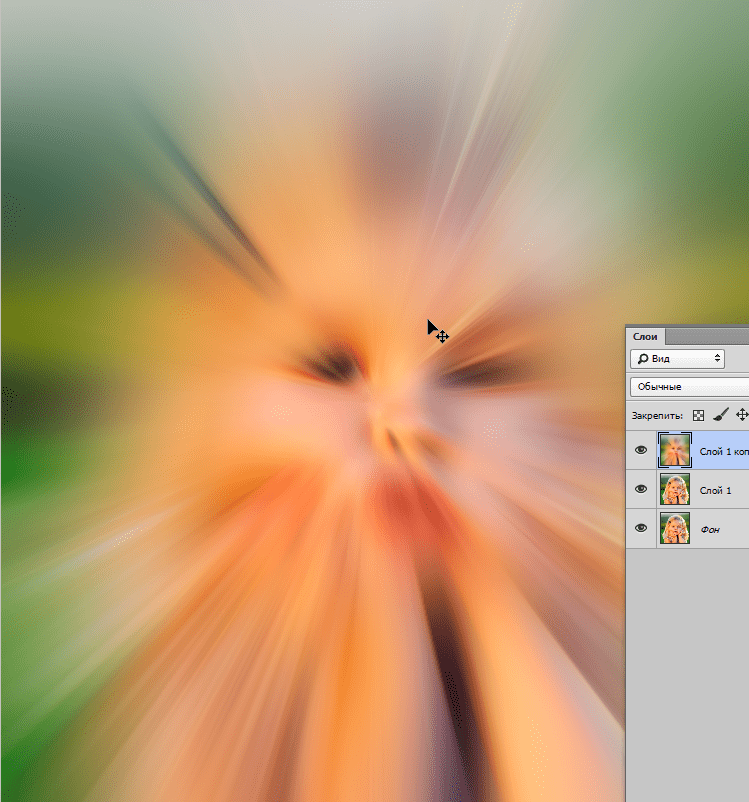
- Створюємо маску для верхнього шару.
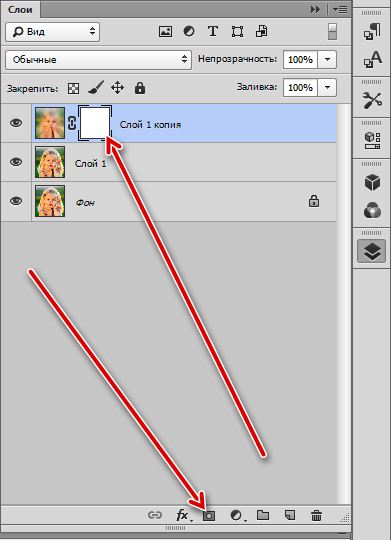
- Потім вибираємо кисть.
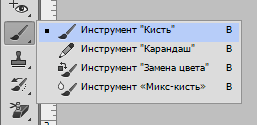
Форма & 8212; м'яка кругла.
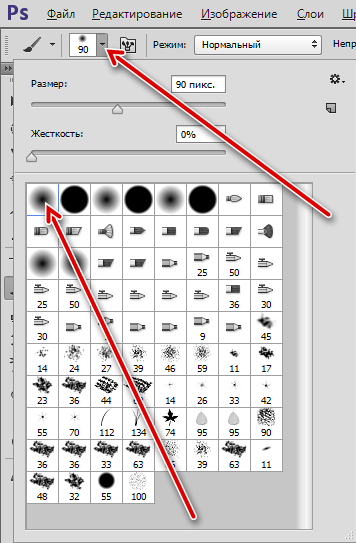
Колір Чорний.
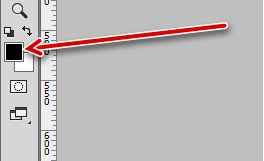
- Переходимо на маску верхнього шару і зафарбовує ефект чорної пензлем на ділянках, що не відносяться до фону.
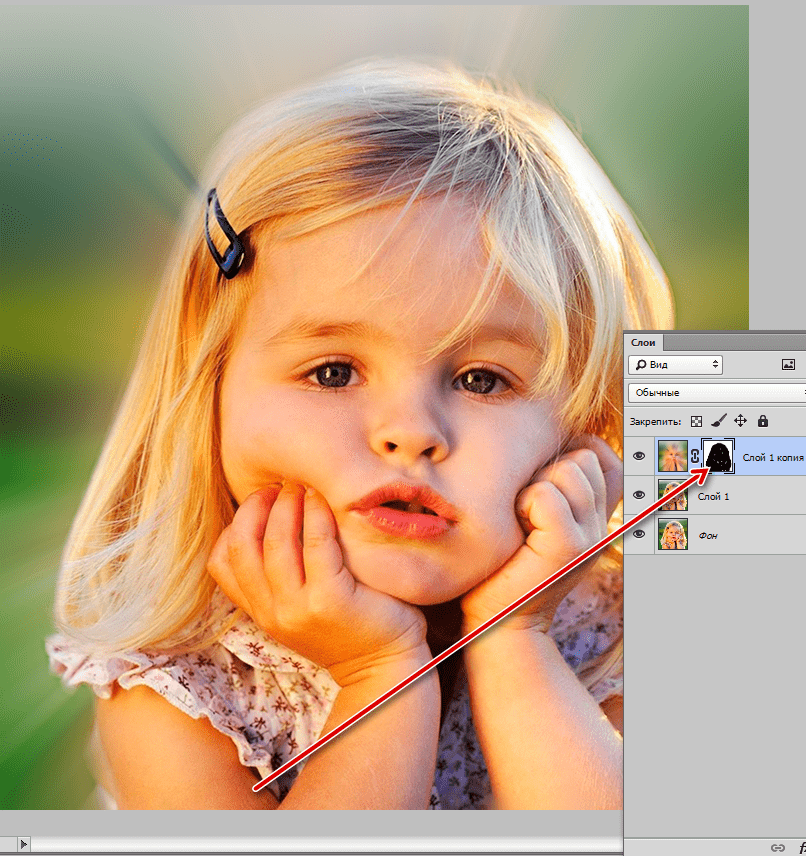
- Як бачимо, ефект сяйва не дуже добре виражений. Додамо трохи сонячних променів. Для цього вибираємо інструмент " Довільна фігура»

І в Налаштуваннях шукаємо фігуру такої ж форми, що і на скріншоті.
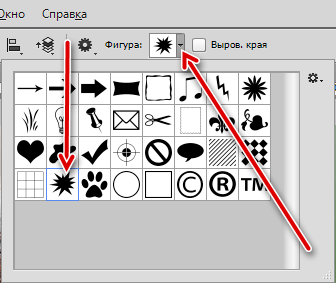
- Малюємо фігуру.
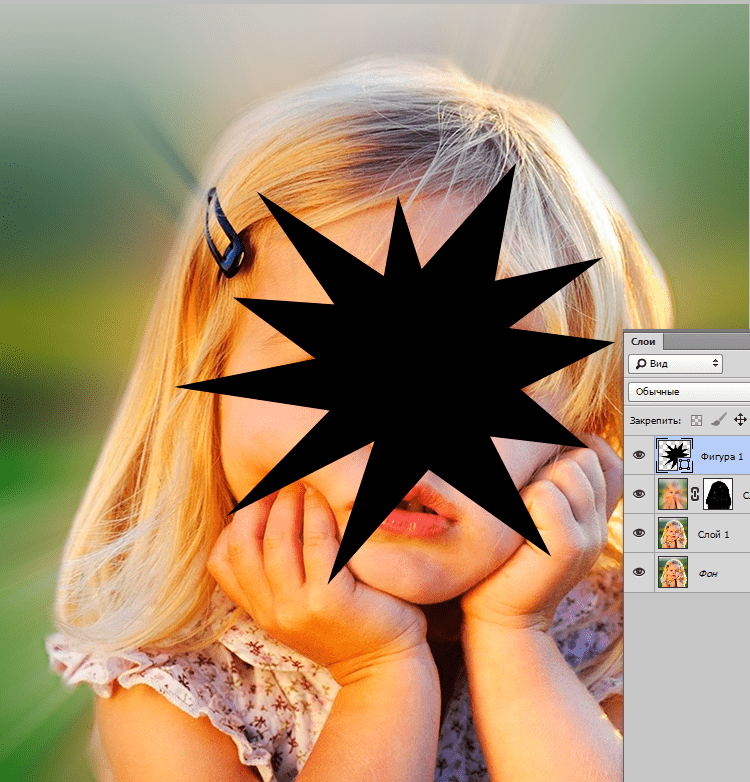
- Далі потрібно змінити колір отриманої фігури на світло-жовтий. Двічі натискаємо по мініатюрі шару і у вікні вибираємо потрібний колір.
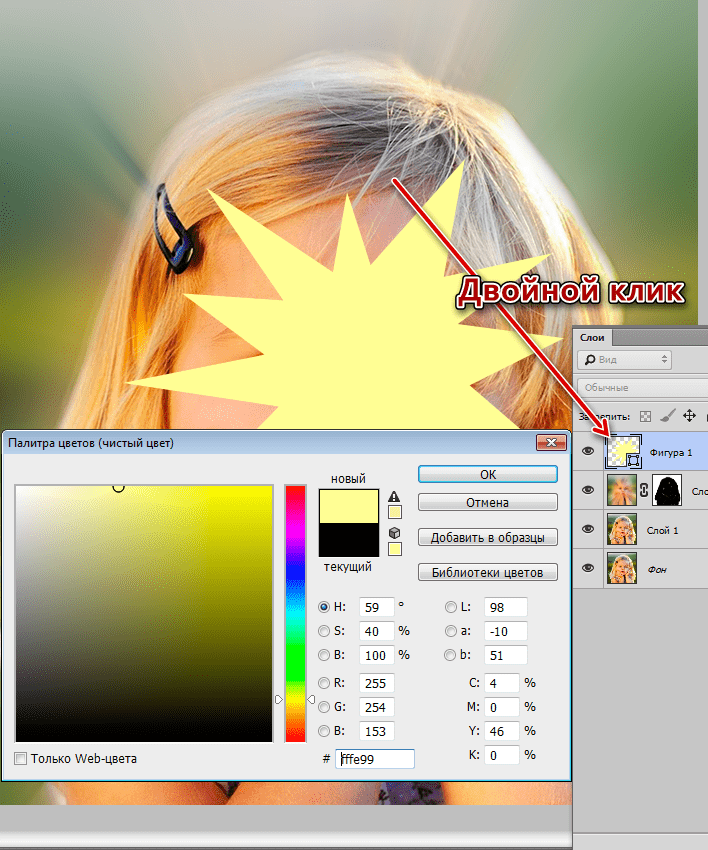
- Розмиваємо фігуру " радіальне розмиття»
кілька разів. Зверніть увагу, що програма запропонує растеризувати шар перед застосуванням фільтра. Необхідно погодитися, натиснувши
ОК
у діалоговому вікні.
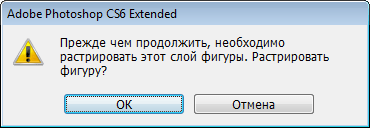
Результат повинен вийти приблизно ось таким:
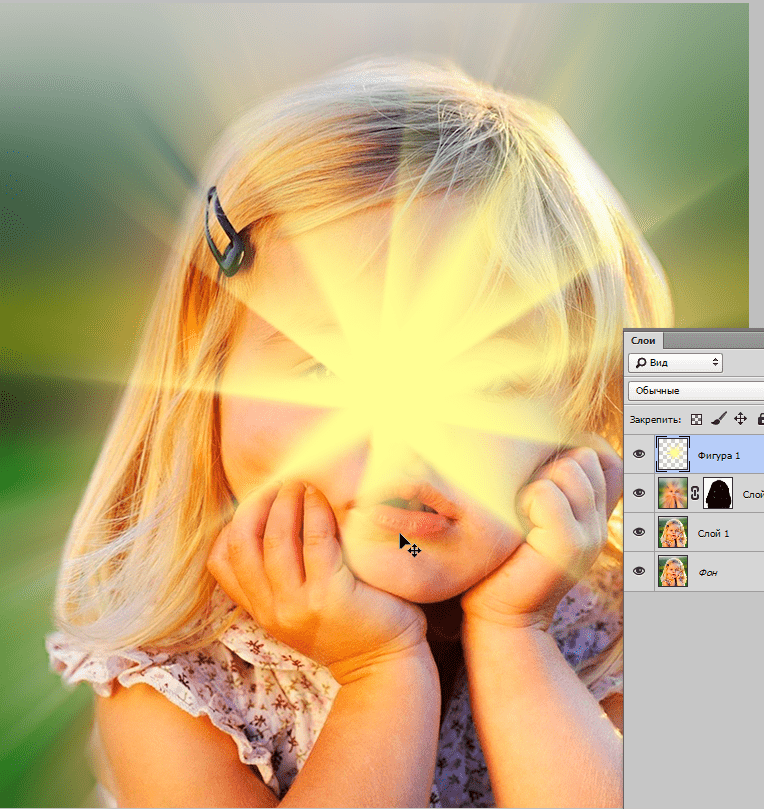
- Зайві ділянки фігури потрібно видалити. Залишаючись на шарі з фігурою, затискаємо клавішу CTRL
і натискаємо по масці нижнього шару. Цією дією ми завантажимо маску у виділену область.
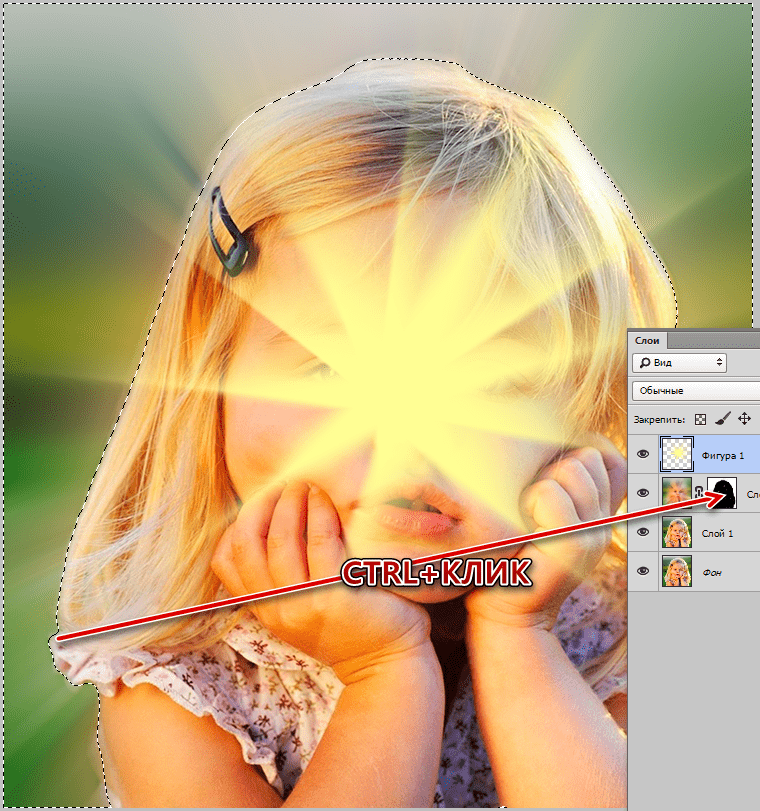
- Потім натискаємо по значку маски. На верхньому шарі автоматично створиться маска і заллється чорним кольором на виділеній ділянці.
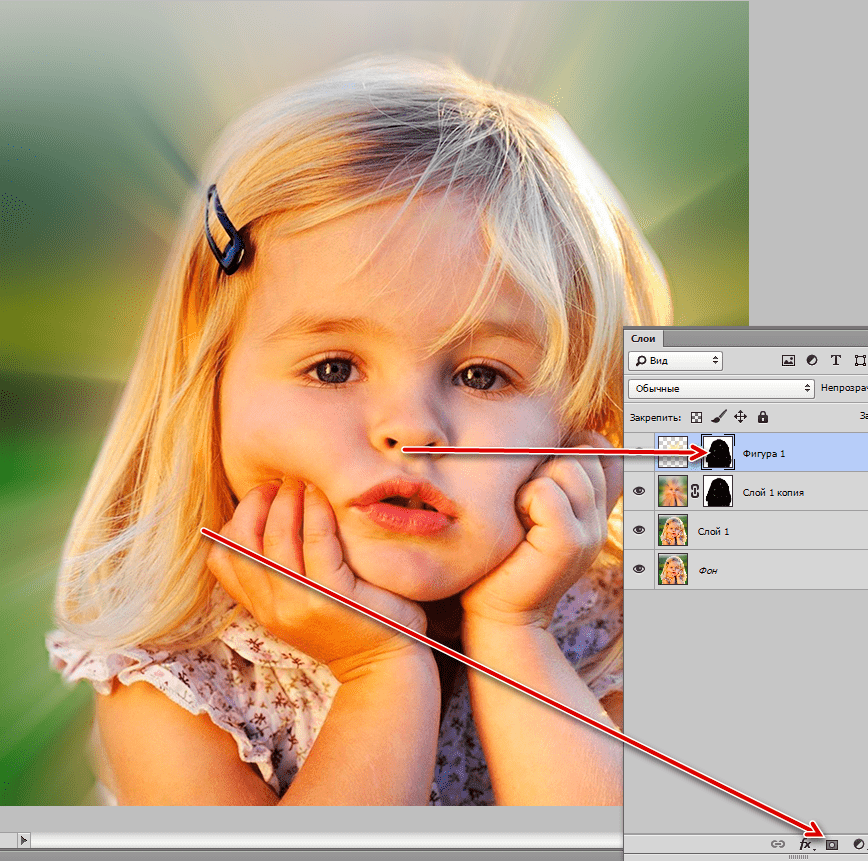
Тепер нам необхідно видалити ефект з дитини.
З радіальним розмиттям ми закінчили, тепер перейдемо до розмиття Гауса.
Використовуємо розмиття по Гаусу
- Створюємо відбиток шарів ( CTRL+SHIFT+ALT+E
).
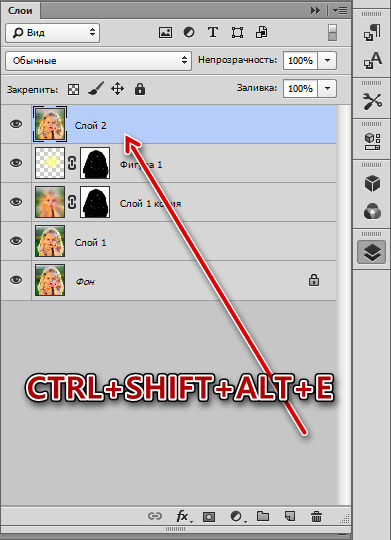
- Робимо копію і йдемо в меню " фільтр-розмиття-розмиття Гауса»
.
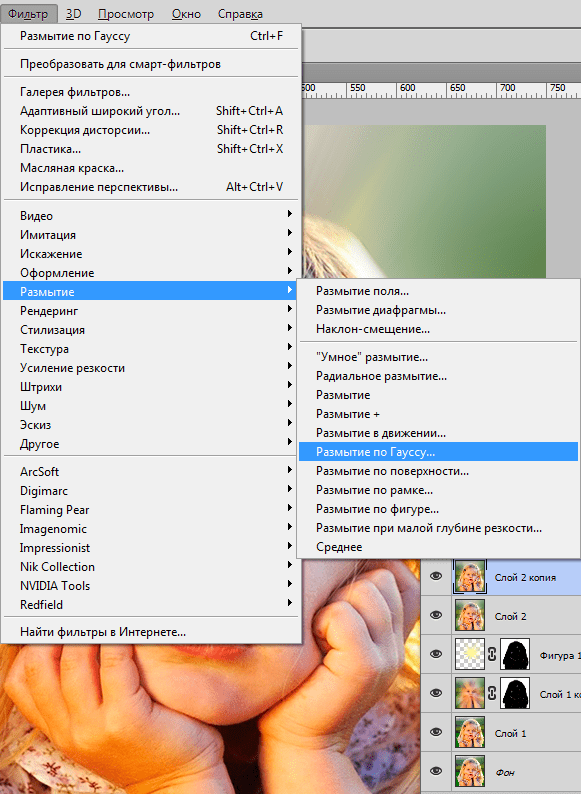
- Розмиваємо шар досить сильно, виставивши великий радіус.
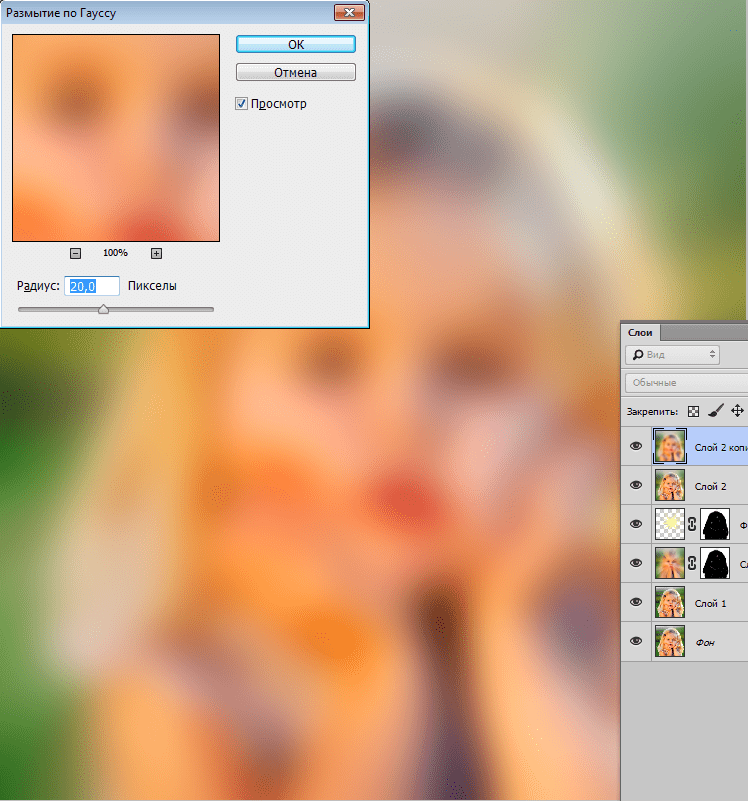
- Після натискання кнопки ОК
, міняємо режим накладення для верхнього шару на
»перекриття"
.
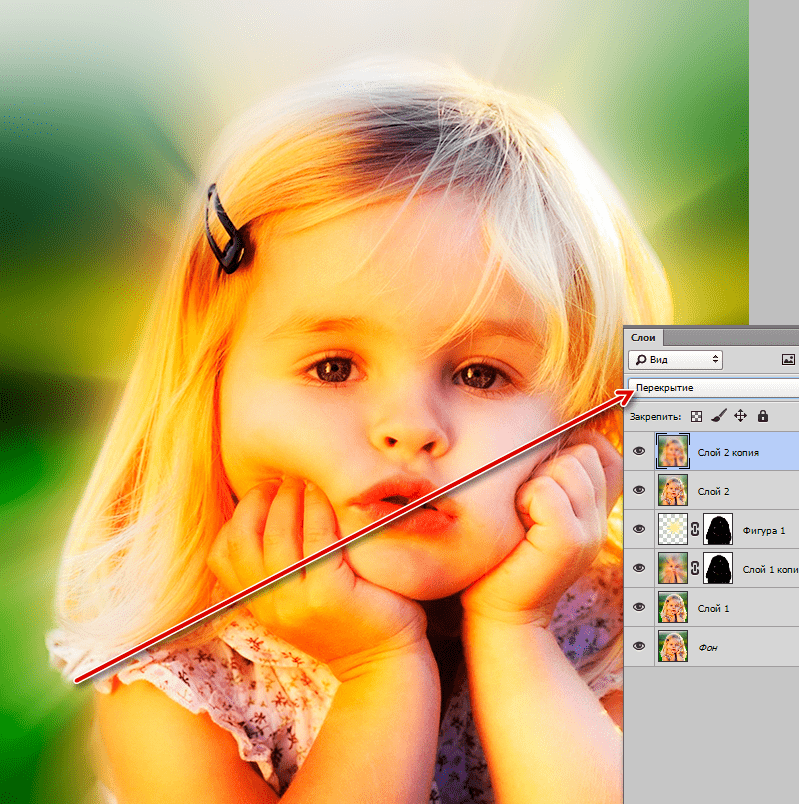
- В даному випадку ефект вийшов занадто вираженим, і його необхідно послабити. Створюємо маску для даного шару, беремо кисть з тими ж настройками (м'яка кругла, чорного кольору). Непрозорість кисті виставляємо в 30-40%
.

- Проходимо пензлем по обличчю і рукам нашої маленької моделі.
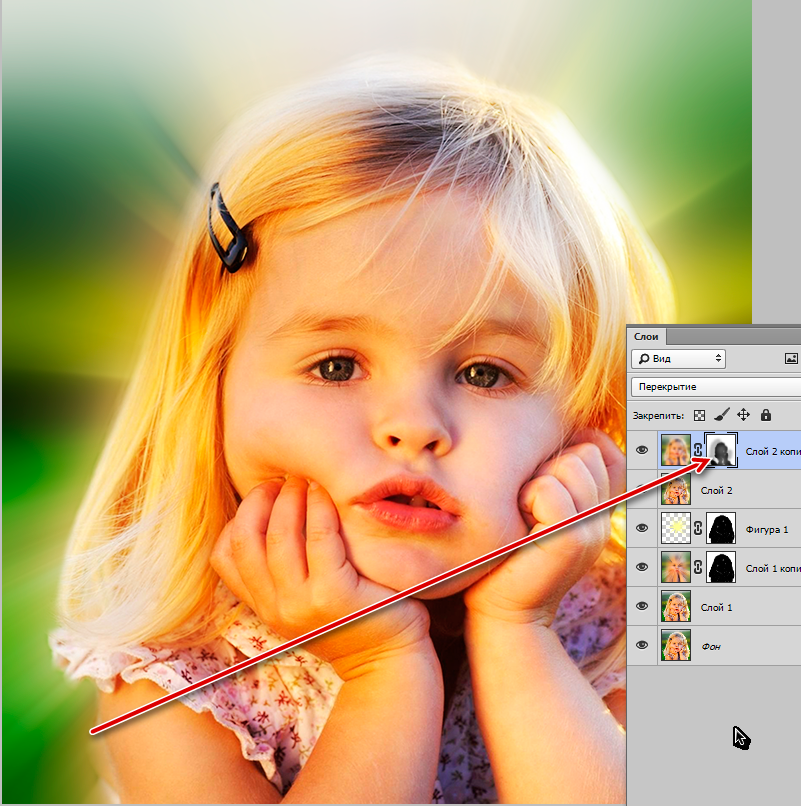
- Вигинаємо криву вгору.
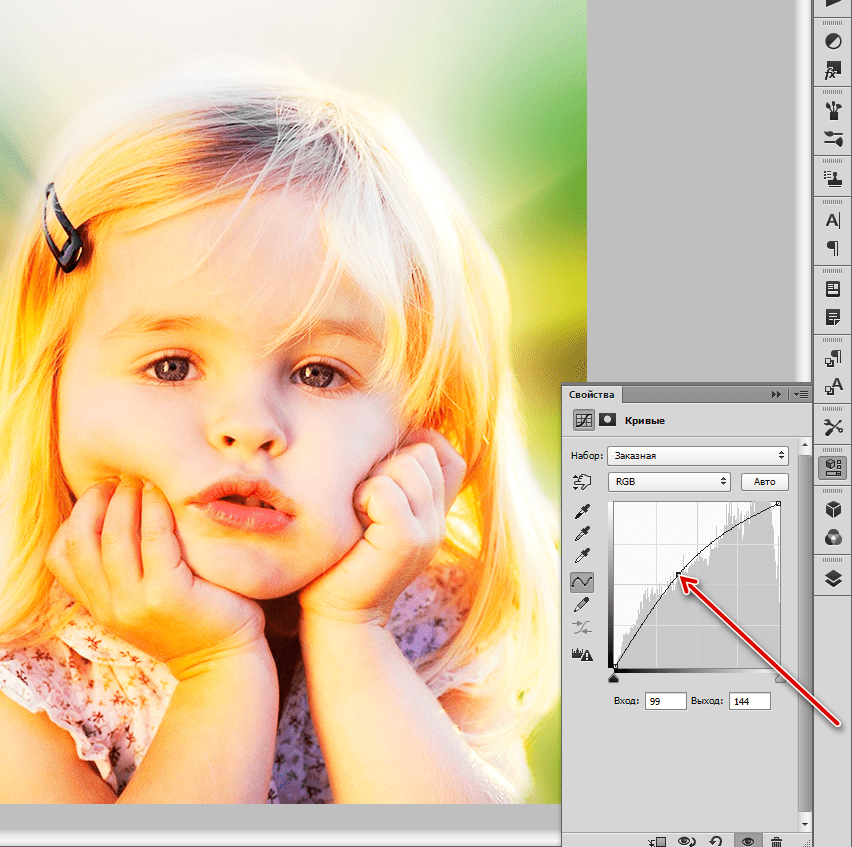
- Потім переходимо в палітру шарів і натискаємо по масці шару з кривими.
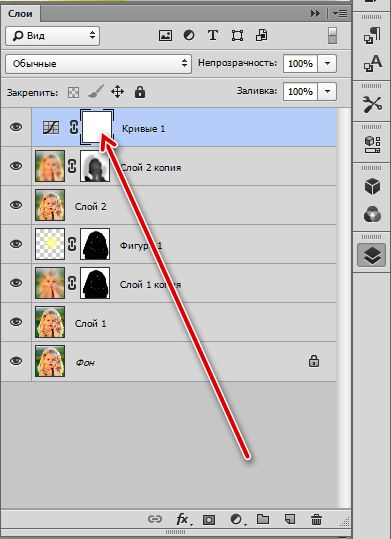
- Натискаємо клавішу D на клавіатурі, скидаючи кольору, і тиснемо поєднання клавіш CTRL+DEL , заливаючи маску чорним кольором. Ефект освітлення пропаде з усього зображення.
- Знову беремо м'яку круглу кисть, на цей раз білого кольору і непрозорістю 30-40% . Пензлем проходимся по обличчю і рукам модельки, висвітлюючи дані ділянки. Не перестарайтеся.
Ще трохи покращимо композицію, освітливши обличчя дитини. Створюємо коригувальний шар «криві» .
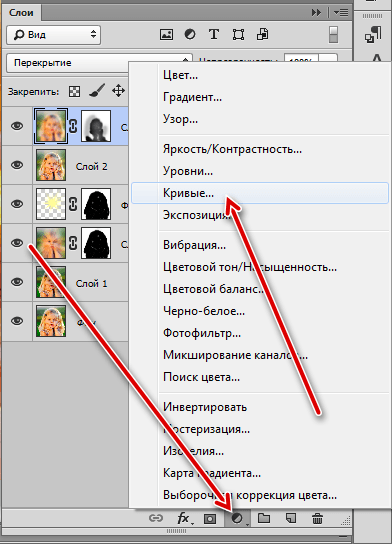
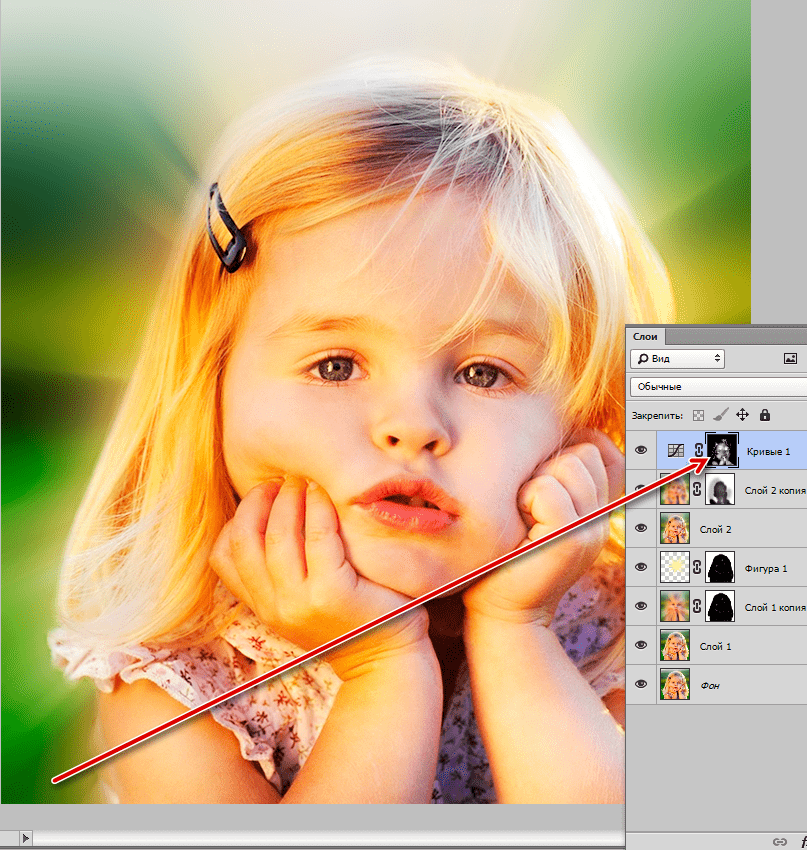
Давайте поглянемо на результат нашого сьогоднішнього уроку:

Таким чином, ми вивчили два основних фільтра розмиття – " радіальне розмиття» і «розмиття Гауса» .